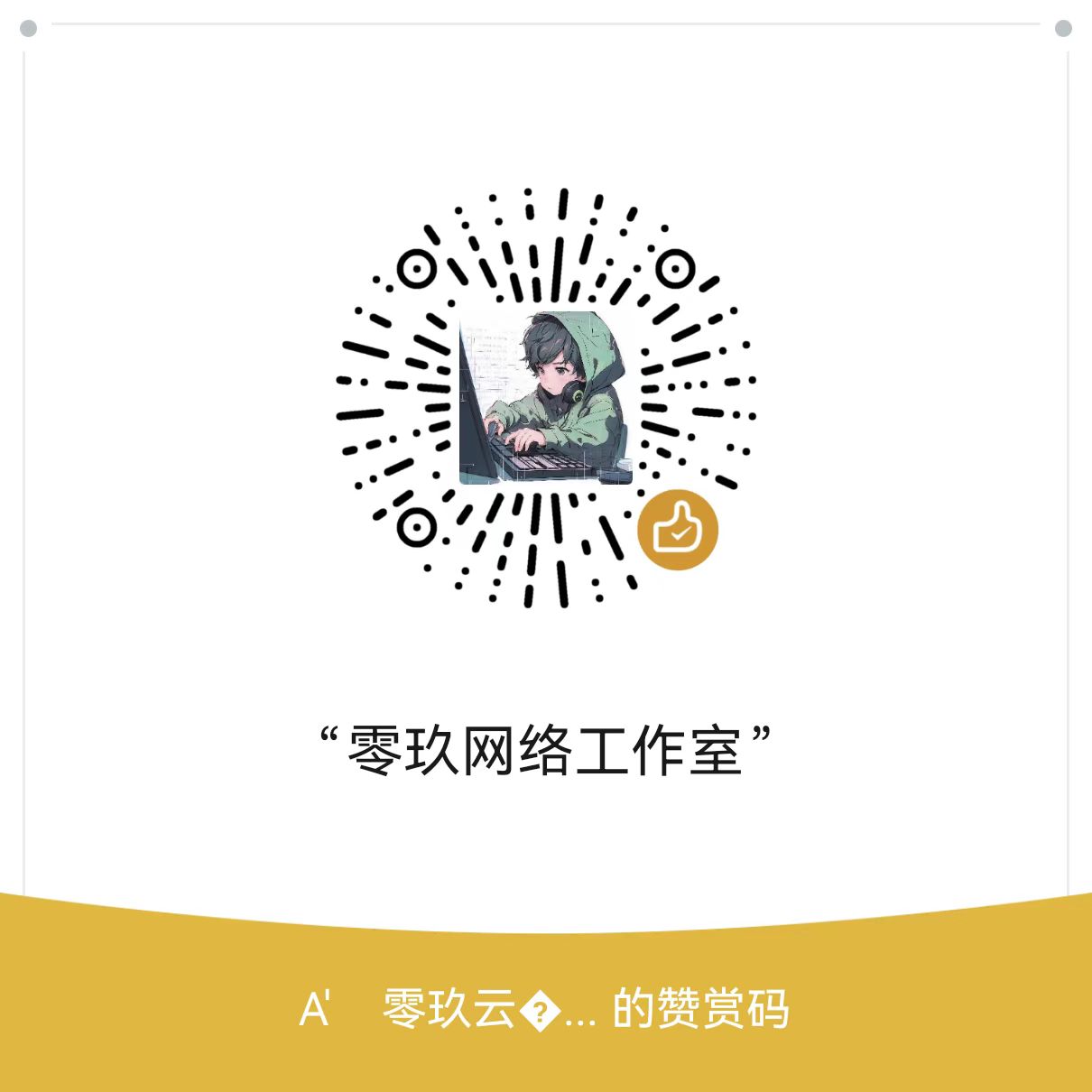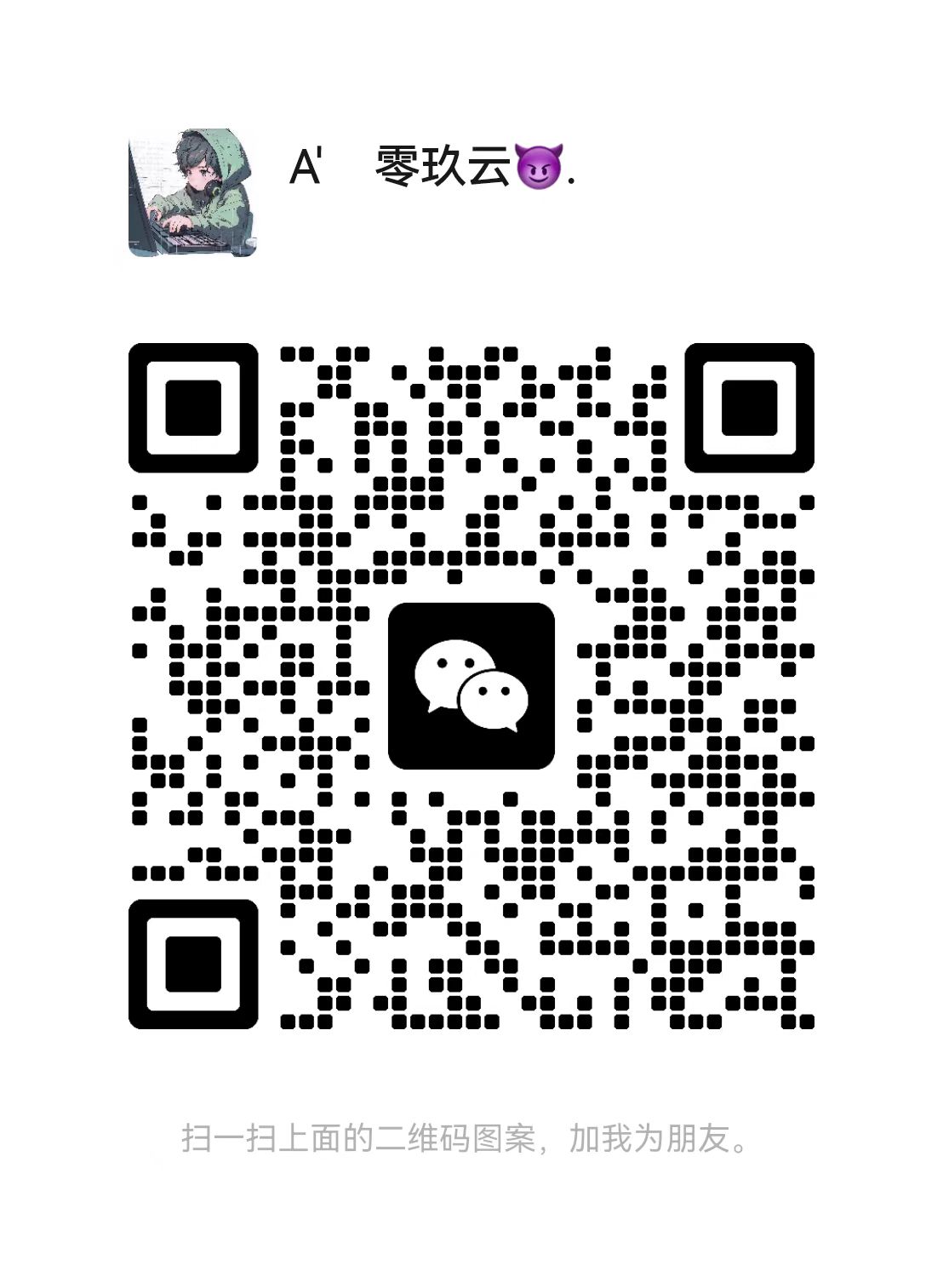一直使用着WIN7系统比较杯旧,很多前端进行二开都得使用nodejs 16以上的版本,由于 Windows 7 对 nodejs 13(nodejs 12)以上的版本不兼容了 不支持安装 nodejs 16 以上版本的,具体解决方法如下:
1、到官网去找早期历史版本的 nodejs 13 (12) 版本的 .msi 文件下载下来, 如果你的电脑安装的有的话,直接省略这步; 13x 网址:https://nodejs.org/download/release/latest-v13.x/ ;

注:环境变量,在安装过程中,它会帮你配置。
2、安装完之后找到当前安装完成的 nodejs 目录,比如:E:\nodejs 结构如下:

3、去官网找 nodejs 16 以上的版本的 .zip 文件下载 ( 最新版本应该也可以) 下来,16x 网址: https://nodejs.org/download/release/latest-v16.x/

4、将步骤 2 (13.14旧版本)的目录结构中所有文件添加到压缩文件备份一份;
5、解压上述下载好的新版本 nodejs 16的 zip 文件,到目录 E:\nodejs ,将所有同名文件覆盖;
6、配置系统环境变量 NODE_SKIP_PLATFORM_CHECK = 1;新建对照前面


7、命令行使用 node -v 指令,检查当前 node 版本是否更新成功;

8、使用 npm – v 指令检查 npm 是否更新 和 使用;这里使用了 这个指令会后 会出现 SocksProxyAgent 错误,因为我们能够安装成功的 旧的 13x 版本的 SocksProxyAgent 和 新版本我们用不了的是有冲突的,所以我们需要把新版本的 SocksProxyAgent 模块 替换为 旧版本的 SocksProxyAgent 模块,进入到 E:\nodejs\node_modules\npm\node_modules 目录(报错中会有提示这个目录);具体操作: 首先,进入到刚才备份的旧版本 nodejs 压缩文件中,找相同位置的路径(即 npm 模块的各种依赖包位置路径),将旧版本的 agent-base 文件 复制 拷贝到新版本中 替换;

然后, 将旧版本的 socks-proxy-agent 文件 复制 拷贝到新版本中 替换;

再次执行 npm – v 发现还是有错,但不是SocksProxyAgent 错误,变成了 HttpProxyAgent 错误 , 这里同理用旧的 http-proxy-agent 文件 替换掉 新的;改完之后再次执行,还是有个 HttpsProxyAgent 错误 ,这里同理用旧的 https-proxy-agent 文件 替换掉 新的;以上修改完成后 执行 npm – v 发现能够正常执行指令了。
9、如果还有 npm install 这方面的错误 或者 警告 可以将 npm.cmd 脚本文件修改为


全部替换再执行已正常